Gyökerezés az Android egyenértékű a jailbreaking, egy eszköz az operációs rendszer feloldásához, így telepítheti a nem jóváhagyott alkalmazásokat, törölheti a nem kívánt Bloatware-t, frissítheti az operációs rendszert, helyettesítheti a firmware-t, felülbírálhatja a processzort, vagy bármi más.
Természetesen az átlagos felhasználó számára ez egy ijesztő folyamatnak tűnik. Végtére is, az okostelefon alapvető szoftverének "gyökerezése" a katasztrófa receptjének tűnhet. Egy rossz mozdulat, és a téglafalú kézibeszélővel lehet végezni.
Szerencsére van egy segédprogram, amely egy kattintással kapcsolható össze: KingoRoot. Ez ingyenes, és működik - bár nem minden eszközzel.
Eredetileg teszteltem Kingót egy Virgin Mobile Supreme-en és Asus Nexus 7-en; a folyamat gyorsnak és könnyűnek bizonyult. Nemrégiben egy OnePlus One-t gyökerem, és ezúttal még könnyebb volt, mert egy alkalmazás elvégezte a munkát.
Azonban nem tudtam a segédprogramot dolgozni egy Verizon Samsung Galaxy S6-on. A kilométered természetesen változhat, és minden bizonnyal ajánlom ellenőrizni a kompatibilitási listát. (Még akkor is, ha a készülék nincs benne, a segédprogram működhet vele.) Az alábbiakban bemutatjuk, hogyan lehet elkezdeni.
Az alkalmazás verziója
A legegyszerűbb módja a KingoRoot használatának az az alkalmazásverzió telepítése, amely szó szerint csak egy csap segítségével hajtja végre a root folyamatot.
Valójában az egyetlen bonyolult rész valójában az Android-eszközre való alkalmazás. Ez azért van, mert nem érhető el a Google Play Áruházban; ehelyett le kell töltenie a KingoRoot APK-t és kézzel kell telepítenie.

Ideális esetben csak a készülék mobilját a KingoRoot Android oldalra irányíthatja, és közvetlenül letöltheti. Ha ez valamilyen oknál fogva nem működik, vagy a számítógépéről dolgozik, töltse le az APK-t és csatolja e-mailben. Ezután a készüléken nyissa meg az e-mailt, és töltse le a mellékletet.
A telepítéshez azonban meg kell győződnie arról, hogy az eszközön be van állítva az ismeretlen forrásokból származó alkalmazások engedélyezése. Az Android legtöbb verziójában, ami így megy: Menjen a Beállítások menüpontra, érintse meg a Biztonság elemet, görgessen lefelé az Ismeretlen forrásokhoz, és kapcsolja a kapcsolót a bekapcsolt helyzetbe.
Most már telepíthető a KingoRoot. Ezután futtassa az alkalmazást, érintse meg az Egy kattintás gyökerét, és vigye át az ujjait. Ha minden jól megy, a készüléknek körülbelül 60 másodpercen belül gyökereznie kell. (A fent említett Galaxy S6-on, a folyamat 90% -ra tette, majd a telefon összeomlott és újraindult. Szerencsére nem történt kár.)
Az asztali verzió
Kingo támogató oldalai azt sugallták, hogy jobb a szerencsém a Galaxy S6-al, ha megpróbálom a KingoRoot Windows verzióját. Íme a folyamat:

1. lépés: Töltse le és telepítse a Windows rendszerhez tartozó KingoRoot programot, ügyelve arra, hogy a "Yahoo Powered Chromium böngésző telepítése" opciót hagyja figyelmen kívül .
2. lépés: Engedélyezze az USB hibakeresési módot a telefonon. Ha Android 4.0 vagy 4.1 fut, érintse meg a Beállítások, a Fejlesztői beállítások elemet, majd jelölje be az "USB hibakeresés" jelölőnégyzetet. (Előfordulhat, hogy a "Fejlesztői beállítások" beállítását Be értékre kell kapcsolnia.) Az Android 4.2 alkalmazásban érintse meg a Beállítások, a Telefon, a Fejlesztői beállítások és az USB hibakeresés elemet. "Ezután érintse meg az OK gombot a beállítás módosításának jóváhagyásához.

", " modalTemplate ":" {{content}} ", " setContentOnInit ": false} '>
Az Android 4.3 és újabb verzióiban (beleértve az 5.0-at is, bár ez a 4.2-es verzió néhány változatára is vonatkozik) érintse meg a Settings (Beállítások), About Phone (Telefon) pontot, majd görgessen lefelé a Build Number (Szám létrehozása) lehetőségre. Érintse meg azt hét alkalommal, amikor meg kell látnia az üzenetet: "Most már fejlesztő!"
Ezzel megérintve érintse meg a Beállítások, a Telefon, a Fejlesztői beállítások elemet, majd jelölje be az USB hibakeresést. "Ezután érintse meg az OK gombot a beállítás módosításának jóváhagyásához.
3. lépés: Futtassa az Android gyökerét a számítógépen, majd csatlakoztassa a telefont az USB szinkronkábeléhez. Egy pillanat múlva az előbbinek kapcsolatot kell mutatnia az utóbbival. A készülék képernyőjén megjelenik az "USB-hibakeresés engedélyezése?" Felugrik. Jelölje be a "Mindig engedélyezze a számítógépről" pontot, majd érintse meg az OK gombot.

", " modalTemplate ":" {{content}} ", " setContentOnInit ": false} '>
4. lépés: Kattintson a Gyökér elemre, majd üljön vissza, és várjon, amíg a segédprogram meg nem teszi a dolgát. Néhány perc múlva a Galaxy S6 70% -ot ért el, majd a telefon ismét összeomlott és újraindult. Ismét a kilométered változhat (és valószínűleg).
És ez az egész. Ha úgy dönt, hogy meg szeretné változtatni a folyamatot, akkor futtassa újra az Android Root-ot, csatlakoztassa a telefont, majd kattintson a Gyökér eltávolítása gombra. (Ugyanez vonatkozik az alkalmazás verziójára is, többé-kevésbé.)
Most mit kell tenned a gyökeres telefonoddal? Nyomja meg a megjegyzéseket, hogy megoszthassa kedvenc lehetőségeit.
A szerkesztő megjegyzése: Ezt a módszert eredetileg 2014. június 10-én tették közzé, és azóta frissítették, hogy tükrözze a készülék gyökerének új módjait.











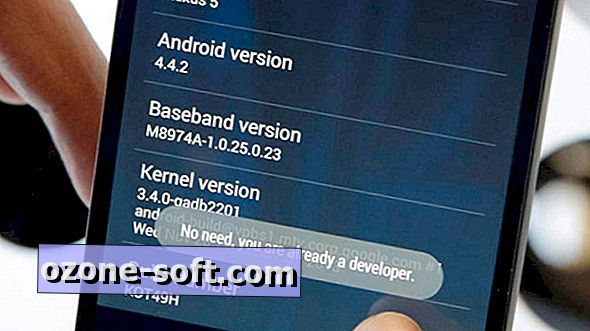

Hagyjuk Meg Véleményét